جهاز محاكي أندرويد على جهاز كمبيوتر دون تسجيل. أعلى محاكاة أندرويد على الكمبيوتر
بشكل افتراضي، تم تصميم نظام التشغيل Android لاستخدامه على الأجهزة مع معالج يحتوي على بنية ARM. إن معالج الكمبيوتر X86 من AMD أو Intel ببساطة لن يفهم الأمر القادم من نظام التشغيل المحمول. لذلك، يتم تثبيت إصدار خاص من Android على جهاز الكمبيوتر. يتم استخدام إما محاكي، كما هو الحال في حالة بدء الألعاب لوحدات التحكم القديمة جدا. لكن أي واحد تختار؟ الرد على هذا السؤال سوف يساعد أفضل محاكاة أندرويد لدينا.
تجدر الإشارة إلى أن العديد من مطوري الإبداعات يتم شحذها لاستخدامها في نظام التشغيل Windows 10. على الإصدارات الأقدم قد تكون هناك إشراف ومشاكل أخرى. على الرغم من حدوث الاستثناءات.
دون أي شك، هذا هو أفضل محاكي من بين تلك التي تم تطويرها مؤخرا نسبيا. لم يصبح بعد وحش مزيد من الزائد، في حين أن هناك جميع الفرص اللازمة للمستخدم المعتاد. يجب أن يكون هناك برنامج لترتيب وتطبيقات المطور التي يجب أن تختبر منتجاتها.
ميزة مهمة هي حقيقة وجود متجر مدمج لعب متجر.وبعد أيضا، هذا محاكي أندرويد على ويندوز يدعو أدائه. حتى عند إطلاق ألعاب ثقيلة، لا يشعر FPS تقريبا. برنامج آخر قادر على إرضاء ما يمكن إدارته عن بعد باستخدام هاتف ذكي. إنه يتعرف على gamepad المتصلة.
لاستخدام المحاكي، تحتاج إلى تمكين تقنية المحاكاة الافتراضية AMD-V أو INTEL VT-X. بدونها، سيعمل البرنامج بشكل أبطأ بشكل ملحوظ. تجدر الإشارة أيضا إلى أن المحاكي لم يتم تحسينها بالكامل واختبارها بالكامل، فيما يتعلق بالتدريب العشوائي الذي يمكن أن يحدث من وقت لآخر.
مزايا:
- قادرة على العمل حتى دون إدراج تكنولوجيا الافتراضية؛
- اداء ممتاز؛
- واجهة مفهومة
- دعم للتحكم عن بعد؛
- إمكانية استخدام gamepad؛
- 99٪ من التطبيقات والألعاب الحالية.
سلبيات:
- في بعض الأحيان هناك وظيفة غير مستقرة.
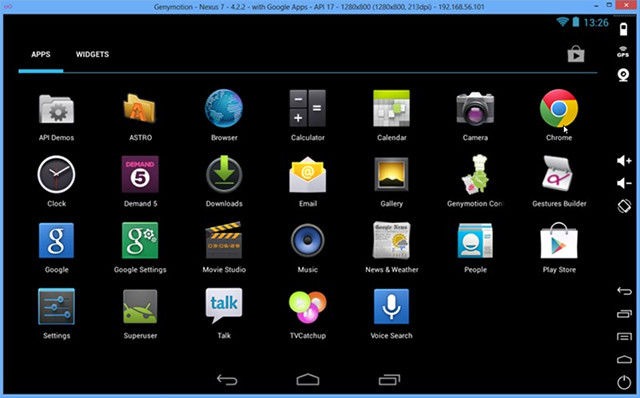
قلنا المزيد عن تركيب هذا البرنامج في المقال بعنوان ". هذه الأداة المساعدة مخصصة في المقام الأول لمطوري التطبيقات الذين يحتاجون إلى اختبار إبداعاتهم على الأجهزة ذات دقة شاشة مختلفة. إنه يوفر عددا كبيرا من الأدوات الافتراضية المزودة بعرض مختلف فقط، ولكن أيضا إصدارات مختلفة نظام التشغيل ذكري المظهر.
تحميل هذا المحاكي يمكن أن يكون حرا. ولكن إذا كنت ستستخدمها ليست لأغراض إعلامية، فسيتعين عليك الاستفادة من اشتراك معين يستحق أموالا معينة. المهم، البرنامج مخصص للكمبيوتر الضعيف، فقط لتكنولوجيا المحاكاة الافتراضية المدعومة للكمبيوتر. في الوقت نفسه، يتعامل Genymotion باستمرار مع مهامها، واستحليل ليس فقط نظام التشغيل، ولكن أيضا العمل كاميرات أمامية، وكذلك التفاعل مع الوحدات اللاسلكيةوبعد في الإنشاءات التجارية، هناك بالإضافة إلى ذلك شاشة الحالية وميزة التحكم عن بعد.
مزايا:
- حديقة حيوان ضخمة للأجهزة الافتراضية؛
- لا شيء تقريبا يجب تكوينه؛
- هناك إصدارات لنظام التشغيل Mac OS X و Linux؛
- يتم محاكاة عمل الدوائر الأمامية والرئيس الرئيسية؛
- الحافظة المشتركة للجهاز الظاهري والكمبيوتر؛
- هناك الوصول إلى K. سطر الأوامر الحاسوب؛
- بعد إجراء اشتراك، يتم توفير Screencasts والتحكم عن بعد؛
- وحتى الوحدات اللاسلكية محاكمة.
سلبيات:
- الحاجة إلى تسجيل الحساب على موقع المطورين؛
- الاستخدام الكامل ممكن فقط عن طريق الاشتراك.
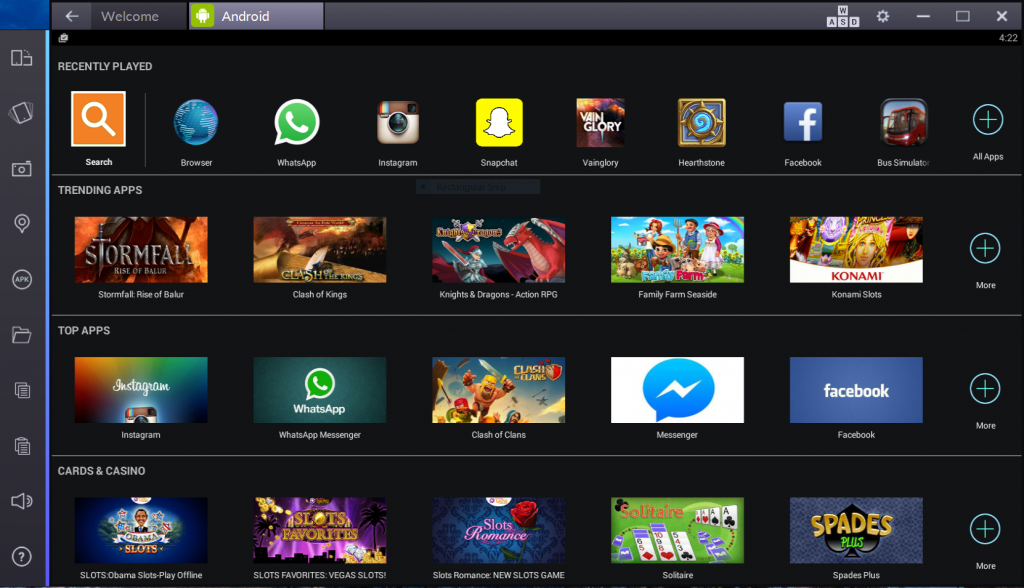
يحتوي هذا المحاكي الذي يعمل بنظام أندرويد على جهاز كمبيوتر باللغة الروسية ميزة واحدة غير سارة. إصدارها المجاني من وقت لآخر يجلب الفيروسات إلى جهاز الكمبيوتر. اذا كنت تمتلك الفيروسات الجيدة.، ثم يجب أن لا تخف. وكلها لا داعي للقلق إذا كنت تطبيقات مطور ترغب في إصدارها اشتراك مدفوع، تكلفة ما هو ما يقرب من دولارين شهريا - يزيل على الفور هذا النقص.
نظريا يمكنك استخدامها على نظام التشغيل Windows 7. ولكن الحد الأقصى للأداء الذي يظهره على "Dezen"، مثل العديد من البرامج الأخرى التي تمت مراجعتها اليوم. كما لوظيفة المحاكي، فهي واسعة جدا. يمكن للمستخدم تشغيل ألعاب ثلاثية الأبعاد، والعمل في وضع ملء الشاشة، لإنشاء عدد غير محدود من التطبيقات وإجراء خطوات أخرى. حتى التزامن مع جهاز Android المتوفر على الأيدي متاح. يأتي Bluestacks جنبا إلى جنب مع تطبيقات محددة مسبقا، عدد الذي يتجاوز دزينة واحدة ونصف.
مزايا:
- القدرة على إطلاق الألعاب الثقيلة؛
- هناك تطبيقات محددة مسبقا؛
- عمل مستقر
- المزامنة مع الهاتف الذكي الحقيقي أو الجهاز اللوحي؛
- غير معقدة لإتقان الواجهة؛
- اشتراك غير مكلفة.
سلبيات:
- خطايا النسخة المجانية عن طريق تنزيل الفيروسات.
nox.

إذا كنت تفكر في محاكاة أندرويد على جهاز كمبيوتر فقط من أجل الألعاب، يجب عليك البقاء على nox.وبعد هذا البرنامج يدعم أعظم عدد أعضاء المدخلات. يمكنك العمل مع محاكي البيانات باستخدام لوحة المفاتيح والماوس و Gamepad وحدات تحكم اللعبة الأخرى.
الوظيفة الفريدة nox هي دعم تعدد المهام. الحق في نافذة المحاكي هذا، يمكنك تشغيل مباراتين في وقت واحد، وبالتالي إنشاء متعددة اللاعبين. خيار مثالي لمطوري الألعاب متعددة اللاعبين!
المحاكي لديه واجهة واضحة. لاحظ المستخدمون أن البرنامج يعمل باستمرار على حد سواء على جميع الإصدارات الحديثة من نظام التشغيل Windows.
مزايا:
- العمل المستقر على معظم أجهزة الكمبيوتر؛
- أفضل خيار للألعاب؛
- القدرة على إطلاق أول مباراة متطابقة في نفس الوقت؛
- الواجهة والإعداد لا تسبب صعوبات.
سلبيات:
- نسخة قديمة من Android.
زمرين لاعب أندرويد.

هو - هي محاكي بسيط التشغيل أنظمة الروبوتموزعة مجانا. من الناحية النظرية، يمكن أن تذوق مطوري التطبيقات. لكن هؤلاء الأشخاص سوف يحتفلون بغياب أي وظائف خطيرة، وبعد ذلك سوف يتحولون إلى نظرائهم أكثر تقدما. حسنا، المستخدمين المعتادين للفرصة زمرين لاعب أندرويد. سيكون كافية تماما.
هذا البرنامج يعمل على الإطلاق إصدارات ويندوزبدءا من "سبعة". ولكن لتركيبها، ستكون مطلوبة VirtualBox من Oracle (تطبيق مجانا). أيضا، لا تنس أن تمكين التكنولوجيا المناسبة في إعدادات BIOS.
مزايا:
- واجهة بسيطة جدا
- جميع الوظائف الرئيسية في المكان؛
- لا توجد مشاكل في التثبيت؛
- متوافق S. إصدارات مختلفة شبابيك؛
- يمكنك تنزيل مجاني.
سلبيات:
- لا توجد وظائف خطيرة؛
- لا تعدد المهام
- الألعاب الثقيلة تذهب مع صعوبة كبيرة.
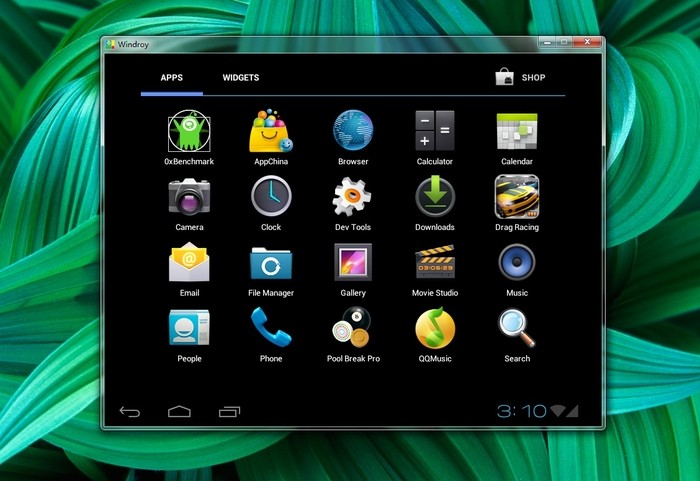
آخر محاكي أندرويد بسيط لجهاز الكمبيوتر. تم إنشاؤه بواسطة المطورين الصينيين، لذلك لا ينبغي للمرء أن ينتظر بعض الفرص الخطيرة منه. علاوة على ذلك، فإن البرنامج يصدق بانتظام الأقواس التي سوف تزعجها بعض الناس. لكن يمكنك حتى التثبيت على نظام التشغيل Windows XP، والتي لا يمكن قولها عن معظم منافسيها! ربما هذه هي الكرامة الرئيسية والوحيدة. بالإضافة إلى ذلك، يمكنك أن تتذكر فقط سرعة عالية يعمل - في تلك اللحظات عندما لا يحدث التسامح المفاجئ.
مزايا:
- مضاهاة أندرويد المختصة ومعظم التطبيقات؛
- تركيب مبسط؛
- مجانا مجانا؛
- يعمل حتى على الإصدارات القديمة من Windows؛
- أداء جيد.
سلبيات:
- لا دعم gamepad؛
- الفرامل المفاجئة أثناء العملية؛
- لا يوجد تعدد المهام العادي.
تلخيص
موجود فعلا وغيرها محاكاة الروبوتوبعد لكنهم غالبا ما يعملون أكثر استقرارا، وبالتالي لا ينصح بتثبيتهم. حسنا، يستحق مطورو البرامج التي نظرت فيها الولايات المتحدة بالثناء الكامل. تعمل إبداعاتهم بشكل مثالي على معظم أجهزة الكمبيوتر، تقدم وظائف واسعة جدا.
في مؤخرا الهواتف الذكية والأجهزة اللوحية تعمل على نظام التشغيل Android شائعة على نطاق واسع. وهذا واضح: أداء نظام عالية، التزامن أجهزة مختلفةوالعديد من الألعاب والتطبيقات.
يتعلق الأمر بأن أكثر مستخدمين كمبيوتر أكثر مهتمين بالمسألة - كيفية تثبيت نظام التشغيل Android بالكمبيوتر.
إذا كنت ترغب في استخدامها على جهاز كمبيوتر محمول أو كمبيوتر فقط نظام التشغيل Android فقط - والذي يتم تثبيته بواسطة نظام التشغيل القديم وتعيين Android على هذا القسم. إذا كنت ترغب في استخدام Android مع نظام التشغيل المثبت على جهاز الكمبيوتر الخاص بك - تحتاج إلى تثبيت Android على هذا القسم.
لدي غرفة عمية على كمبيوتر محمول نظام ويندوز 7، لذلك في المقالة سوف أصف بالتفصيل ما تحتاج إلى القيام به قم بتثبيت Android بجوار نظام التشغيل الرئيسي.
لتنزيل نظام التشغيل Android لجهاز كمبيوتر، تحتاج إلى الذهاب إلى الموقع الرسمي لمطوري مشروع Android-X86:
http://www.android-x86.org/download.
هنا، حدد إصدار Android الذي تريد تثبيته، وانقر فوق الزر "عرض". بعد ذلك، سيبدأ تنزيل الصورة.
إنشاء قسم القرص الصلب الجديد
يحتوي الموقع بالفعل على مقال حول. لذلك، سأجلب Screenshots مع وصف قصير.
نذهب من خلال "البداية" - انقر بزر الماوس الأيمن فوق "الكمبيوتر" - "الإدارة".
في النافذة التالية، حدد العنصر "إدارة القرص".
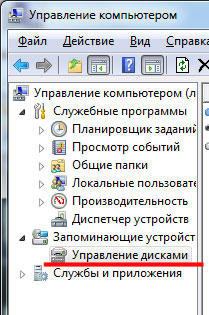
سوف تفتح نافذة مع معلومات حول المنشأة الأقراص الصلبةوبعد لدي واحدة مقسمة إلى أقسام مع: و D :. حدد القسم الذي سيستغرقه جزء من الذاكرة لإنشاء قسم جديد، وانقر فوقه باستخدام زر الماوس الأيمن وانقر فوق "ضغط توم".

الآن تحتاج إلى الانتظار قليلا.

قم بإجراء مزيد من تحديد المبلغ المطلوب من الذاكرة للقسم الجديد. كل هذا يتوقف على كيفية تخطط لاستخدام نظام التشغيل Android. إذا قمت بتعيين الكثير من الألعاب، فحدد المزيد، والشيء الرئيسي لا يتجاوز الذاكرة المتوفرة. على سبيل المثال، لدي ذاكرة كافية على الهاتف برأسك، لذلك أدخل 5 جيجابايت. انقر فوق "ضغط".

ظهر قسم جديد.

انقر فوقه زر الماوس الأيمن واختر "إنشاء وحدة تخزين بسيطة".
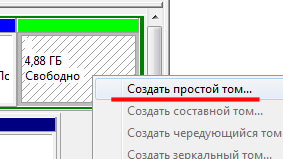
هنا نضع القيمة القصوى لحجم وحدة التخزين وانقر فوق "التالي".
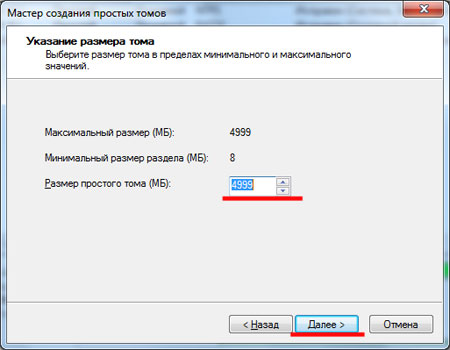
الآن قم بتعيين حرف غير مستخدم للقرص وانقر فوق التالي.

نحن نسنس القسم، يمكنك منحها اسما، انقر فوق "التالي".

لإكمال إنشاء وحدة تخزين جديدة، انقر فوق "إنهاء".
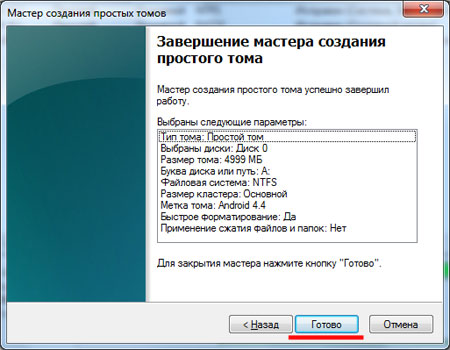
في قائمة الأقسام القرص الصلب يجب أن تظهر آخر، مع اسم معين وذاكرة.

إنشاء محرك أقراص فلاش تحميل
لاحظ أن محرك أقراص فلاش USB المحدد يتم تنسيقه وسيتم مسح جميع البيانات منه. من أجل تجنب الخسائر معلومات مهمة، نسخ كل شيء الملفات منها إلى جهاز كمبيوتر.
يمكنك إنشاء محرك أقراص فلاش قابل للتمهيد باستخدام برامج خاصةوبعد سوف تستخدم أدخل محرك أقراص USB فلاش في منفذ الكمبيوتر المحمول أو الكمبيوتر وتشغيل برنامج Rufus. حدد نظام الملفات المطلوب والفتر 32. لإنشاء محرك أقراص فلاش تحميل، انقر فوق أيقونة القرص وحدد الصورة التي تم تنزيلها على الكمبيوتر. اضغط على الزر "ابدأ".
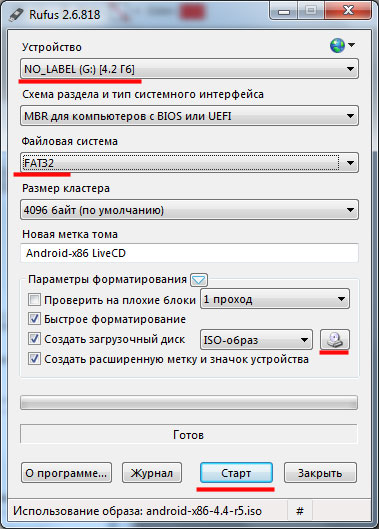
إذا كان لديك الإطار التالي، فحدد العنصر المطلوب وانقر فوق "موافق". أولا أضع علامة في الفقرة "اكتب في وضع ISO"لكنها لم تنجح من تحت محرك أقراص فلاش. ثم قام مرة أخرى بإنشاء محرك أقراص فلاش قابل للتمهيد، اختار "اكتب في وضع DD" وكل شيء اتضح.

بعد أن يتم إنشاء محرك أقراص Flash Boot من نظام التشغيل Android، ستظهر الإطار التالي، فيه، انقر فوق "إغلاق".
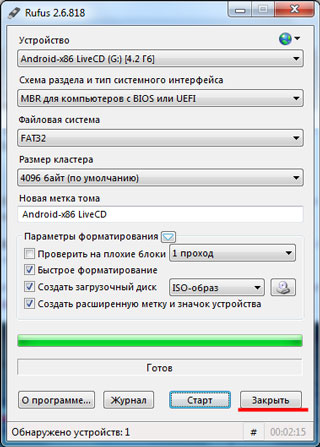
تحميل الأولوية في BIOS
هنا سأخبرك باختصار: أعد تشغيل الكمبيوتر والذهاب إلى BIOS - اضغط F2 أو DEL؛ انتقل إلى قسم "التمهيد"؛ وضعت في قائمة محرك أقراص فلاش للمكان الأول؛ نحفظ الإعدادات والخروج من BIOS.
تثبيت نظام التشغيل Android على جهاز كمبيوتر
بعد الخروج من BIOS، سيتم تشغيل الكمبيوتر من محرك أقراص Flash. ستظهر النافذة التالية. في ذلك اختيار "تثبيت Android-X86 إلى Harddisk" - تثبيت نظام التشغيل Android ON hDDوبعد اضغط دخول".
يمكنك التنقل بين النقاط المختلفة باستخدام الأسهم إذا كنت ترغب في تحديد العنصر، انقر فوق "إدخال".

بعد ذلك، تحتاج إلى تحديد قسم القرص الثابت لتثبيت نظام التشغيل: SDA1، SDA2 ... كنت أخشى أن أكون مخطئا، لذلك اخترت "إنشاء / تعديل القسم" وضغط "موافق".

فتحت القائمة التالية. يتم إظهار الجهاز المتصل بالكمبيوتر المحمول المتصل بالكمبيوتر المحمول هنا: SDA - القرص الثابت المثبت عليه، SDB - محركات أقراص فلاش متصلة، بطاقة الذاكرة MMCBLK0 - بطاقة الذاكرة. أنا مهتم بالقرص الصلب، لذلك اخترت "Harddisk" و "أدخل".

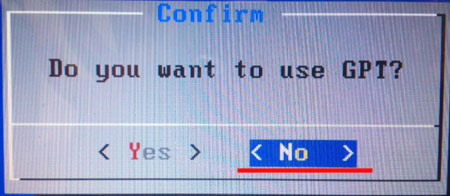
في النافذة التالية، ننظر إلى نفس اسم قسم القرص الثابت الذي أنشأناه للتو. قمت بتعيين مقدار الذاكرة 5 جيجابايت، يتوافق مع قسم القرص باسم SDA6. للخروج من هذه القائمة باستخدام السهم "الأيمن"، حدد "إنهاء" واضغط على "ENTER".

ستفتح نافذة مألوفة، لا تتردد في اختيار التقسيم المطلوب من القرص الثابت - لدي هذا SDA6.
بعد ذلك، يجب عليك تحديد نوع نظام الملفات. يوصى بتحديد ext3 أو ext2 لتثبيت نظام التشغيل Android، لن يتم حفظه في FAT32، و NTFS غير مدعوم.
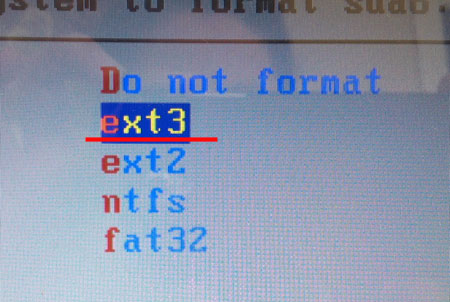
الآن تأكيد تنسيق المحدد القسم صعب القرص إلى نظام الملفات المطلوب - انقر فوق "نعم".
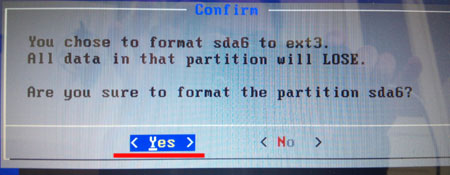
في النافذة التالية، ستتم مطالبتك بتثبيت Bootloader Gram، حيث بدونها، سيبدأ Android ببساطة على الكمبيوتر، اضغط على "نعم".
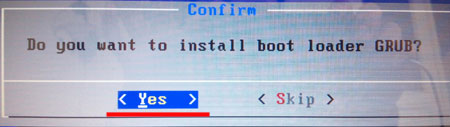
من أجل ذلك عند تشغيل الكمبيوتر، يمكنك اختيار نظام التشغيل الذي يجب تنزيله: Android أو Windows، اضغط على "نعم".
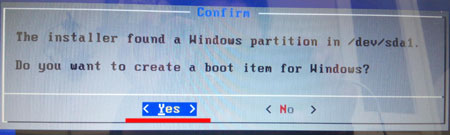
الآن تحتاج إلى تثبيت محمل التشغيل آخر، انقر فوق "نعم".

انتظر حتى نهاية تثبيت نظام التشغيل Android على الكمبيوتر.
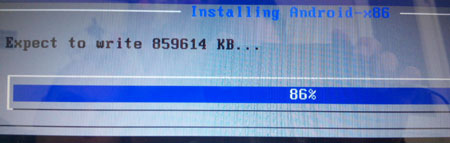
في النافذة التالية، يمكنك تحديد بداية Android على الكمبيوتر - "تشغيل Android-X86"، انقر فوق "موافق".
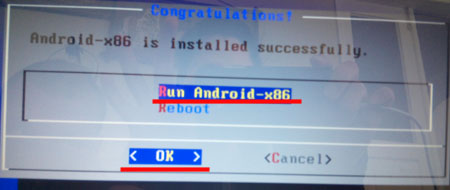
سيبدأ نظام التشغيل التحميل. ثم ستتم مطالبتك باختيار لغة وجعل عددا من الإعدادات الأخرى. بعد ذلك، سيظهر سطح مكتب مألوف للغاية. في هذا، سيتم إكمال تثبيت نظام التشغيل Android على الكمبيوتر.
في تواصل مع
اليوم سنتحدث عن نظام تشغيل أندرويد على أجهزة الكمبيوتر الشخصية. كمثال، فكر في Remix OS ومناقشة الأسئلة: من يحتاج إلى Android على جهاز كمبيوتر، وكيف يعمل وتحتاج إليه على الإطلاق.
مقدمة
Android في كل مكان: على الهواتف الذكية والأجهزة اللوحية والساعات وأجهزة الكمبيوتر وأجهزة التلفاز، وحتى في الآلات. على الهواتف الذكية والأجهزة اللوحية، يعمل الإصدار القياسي لساعات. ملابس أندرويد.، على أجهزة التلفزيون، يقوم المصنعون بتثبيت جهاز Android TV، في الآلات - Android Auto، ولكن لا يوجد إصدار خاص من أجهزة الكمبيوتر الشخصية. وفقا لسياسات Google، بدلا من إصدار Android الخاص على جهاز الكمبيوتر، يجب عليك استخدام نظام التشغيل Chrome.

يقضي المستخدم "النموذجي" الحديث معظم الوقت في المتصفح، فليس سررا لأحد. الاستيلاء على هذا الاتجاه في جوجل وأخذ تطوير نظام التشغيل Chrome. أعتقد أن كل شيء يدور حول فهم أن نظام التشغيل Chrome هو: إنه نظام تشغيل لأجهزة الكمبيوتر الشخصية، والتي تسود فيها خدمات الويب عبر التطبيقات والوظائف المألوفة. في هذا النظام، فإن الأداة الرئيسية للتفاعل مع المستخدم هي المتصفح. مع Android العادي، ليس له جنرال عام: متجر تطبيقات منفصل، وظائف القطع دون الإنترنت والتوجيه على التحكم في لوحة المفاتيح والماوس (لوحة اللمس). بالطبع، لا يسمح Chrome OS باستخدام جهاز كمبيوتر للأنشطة المهنية، سواء كان تركيب الفيديو ومعالجة الصور والترميز وما إلى ذلك، ومعظم الأجهزة المباعة على هذا النظام لها خصائص بسيطة للغاية، باستثناء Chromebook Pixel وبعد
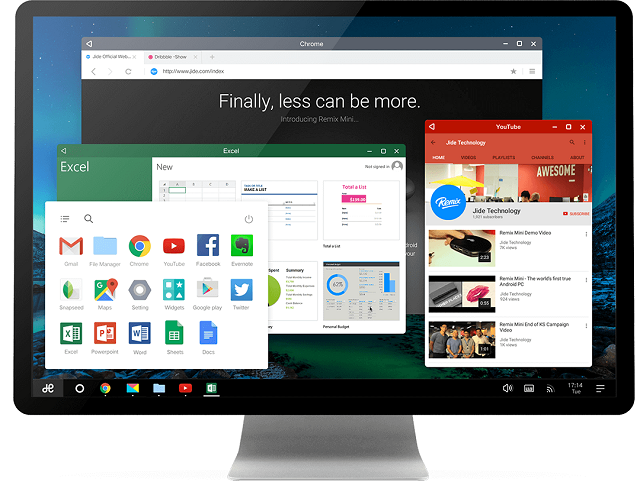
دعنا نتحدث عن إعادة التفكير في نظام Android لأجهزة الكمبيوتر المكتبية على مثال Remix OS. تم تطوير النظام بواسطة Jide Corporation ويستند إلى Android-X86. بالإضافة إلى تطوير البرمجياتقاموا بتنظيم شركة مشاة حماقة ناجحة للغاية في موقع كيك ستارتر: إنشاء جهاز كمبيوتر مصغرة على أساس ريميكس، تمكنوا من جمع أكثر من 1.5 مليون دولار، على الرغم من أنه كان مخططا في الأصل فقط 50،000 دولار فقط. إلى حد كبير.
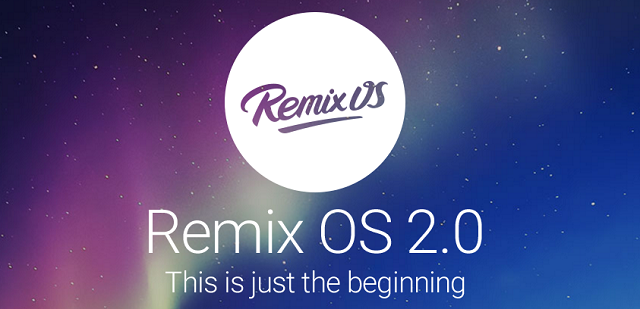
في منتصف يناير من هذا العام، أصدر فريق Jide Corporation الإصدار الثاني من نظامه المسمى Remix OS 2.0، الآن يعتمد على المصاصة الروبوت.وبعد تجدر الإشارة إلى أنه ليس فقط اختبارا تجريبيا للمطورين وعشاقين، فليس من الضروري النظر في ذلك كبديل لنظام التشغيل "العام"، تحتاج إلى وقت. في وقت كتابة النص (مارس 2016) الإصدار الأخير هو Remix OS 2.0.102، كن حذرا إذا قرأت ذلك لاحقا، فقد تكون المعلومات غير ذات صلة.
التركيب
إذا كنت لا تزال تعتبر نفسك متحمسا، فعليك تثبيت Remix OS 2.0.1، فستحتاج كمبيوتر شخصي في الهندسة المعمارية X86، بطاقة فلاش USB 3.0 مع الحد الأدنى من ذاكرة 8 جيجابايت وقليلا من وقت الفراغ. أشير إلى أن هذه المتطلبات توصية، ولكن جودة الخاص بك محرك خارجيالتي سيتم تثبيت صورة، ستؤثر مباشرة على أداء ونظام النظام. أريد إرضاء أصحاب أجهزة الكمبيوتر المحمولة القديمة مع معالجات 32 بت: هناك إصدار من Remix OS لهذه المعالجات، يمكن للنظام المساعدة "إحياء" الجهاز وجعل مشغل وسائط بسيط منه.

تحتاج أولا إلى تنزيل صورة النظام من الموقع الرسمي للمطور. الموقع تماما باللغة الإنجليزية، ولكن ابحث عن زر لتحميل الإصدار المطلوب العمل لن يكون. في الأرشيف الذي تم تنزيله، ستجد ثلاثة ملفات: تعليمات، برنامج لكتابة صورة محرك الأقراص وصورة النظام نفسها.
عملية كتابة صورة على بطاقة فلاش بسيطة قدر الإمكان:
- ربط محرك الأقراص؛
- تشغيل أداة تثبيت Remix OS؛
- حدد المسار إلى ملف ISO؛
- اختيار الناقل؛
- اضغط موافق".
كن حذرا، مع هذا الإجراء يتم مسح جميع البيانات من بطاقتك. بعد الرسالة التي يتم تسجيل الملف، تحتاج إلى إعادة تشغيل الكمبيوتر. اعتمادا على نوع BIOS، Legacy لديك (جهاز قديم) أو UEFI (جهاز أكثر حداثة)، الخطوة التالية قد تختلف. في الحالة الأولى، تحتاج إلى الاتصال عند تشغيل قائمه التمهيد باستخدام زر خاص (F12 ل Dell، F9 Computers for HP و F12 لنوفو و F11 ل MSI ومفتاح الخيار لنظام التشغيل Mac) وحدد محرك الأقراص المرغوب فيه نظام تثبيتوبعد إذا كان لديك BIOS UEFI أكثر حداثة، فأنت بحاجة إلى الذهاب إلى إعدادات BIOS وتعطيل عنصر التمهيد الآمن هناك (من المعدل إلى الموقع الدقيق لهذا العنصر لا يمكنك إعطائكم الموقع الدقيق لهذا العنصر في القائمة ، لأن ذلك يعتمد على BIOS المنشأة - ابحث عن معلومات على الإنترنت.
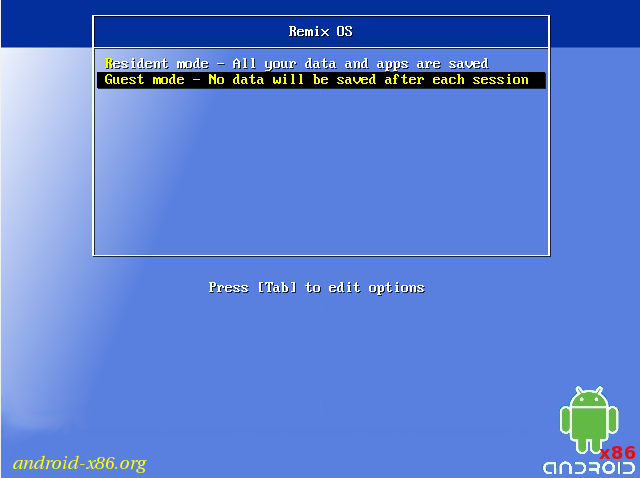
بعد تحميل النظام من محرك الأقراص الفلاش، تظهر نافذة مع مجموعة مختارة من وضع التشغيل:
- "وضع الضيوف" هو ما يسمى وضع الضيوف، أو الأقراص المضغوطة المباشرة التي تعمل فيها دون حفظ جميع البيانات، مع كل بداية جديدة من هذا الوضع، سيتم تحميل النظام أما لأول مرة.
- "وضع المقيم" - الوضع المعتاد لتشغيل نظام التشغيل عند حفظ جميع المعلومات للإطلاق اللاحق. بالنسبة لهذا الوضع، من الأفضل استخدام بطاقة فلاش USB 3.0، وإلا فإن التنزيل سيأخذ الكثير من الوقت.
ليس الطريقة الوحيدة المنشآت. يمكنك تعيين النظام موازا لآخر على القرص الثابت الخاص بك وتشغيله في وضع التمهيد المزدوج عند تشغيل الكمبيوتر، أي من النظامين يعملان. لا توجد حاجة خاصة لهذا الغرض، نظرا لأن نظام التشغيل REMIS ليس مستقرا للغاية وعمل على أساس دائم ببساطة لا يصلح، ولكن لا يزال يخبرك بطريقة بسيطة إلى حد ما للتثبيت الموازي. للقيام بذلك، سأقدم لك إلى منتدى 4PDA للأداة المساعدة الخاصة بك. يسمح لك بتثبيت الأنظمة القائمة على نظام Android-X86 بسهولة، ثم من السهل إزالته.
ولكن هذه ليست هي الطريقة الأخيرة. يتم رفع Remix OS دون أي مشاكل آلة افتراضيةولكن هذا يتطلب الكثير من الأداء من الكمبيوتر.
الانطباع الأول: الإعداد والواجهة
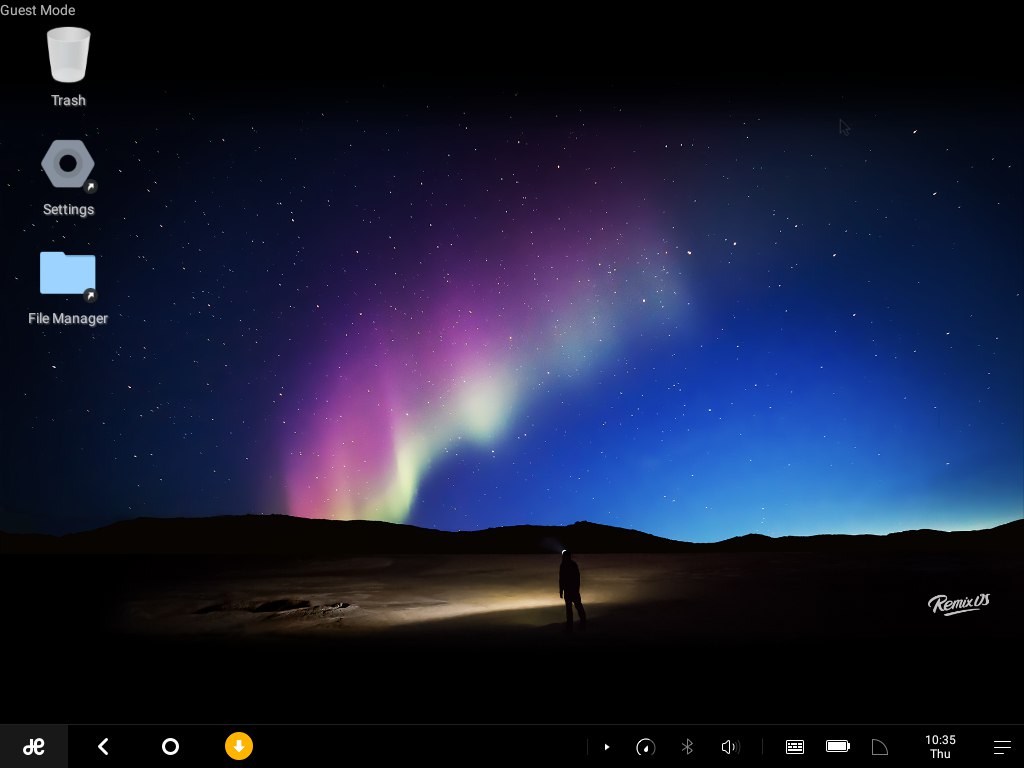
سيتم تقديم النظام عند بدء التشغيل للذهاب من خلال الإعداد الأساسي. تحتاج إلى قراءة وتوافق مع اتفاقية الترخيص، واختيار لغة النظام، أولا اختيار اللغة الإنجليزية (الولايات المتحدة الأمريكية)، وعلى ما يبدو، لهجتين صينيين مختلفين، ولكن لا تخف، ثم في الإعدادات التي يمكنك اختيارها ليس فقط الروسية، ولكن أيضا العديد من اللغات الأخرى.
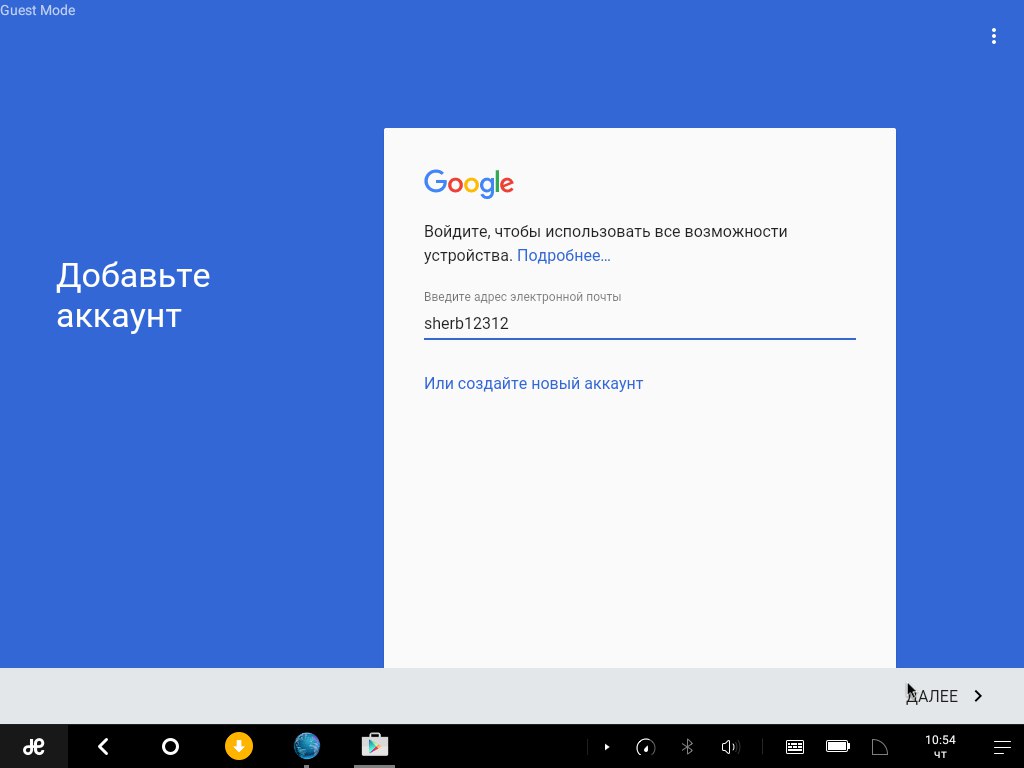
بعد إطلاق Remix OS 2.0 بنجاح، يتشدد السؤال التالي - التثبيت خدمات جوجلوبعد للقيام بذلك، تحتاج إلى تنزيل وتثبيت ملف APK من الرابط التالي، قبل إعدادات الأمان التي تحتاجها للسماح بتثبيت التطبيقات من مصادر غير معروفة. لا يختلف عملية التثبيت في ملف APK عن ذلك على الجهاز اللوحي أو الهاتف الذكي. يمكنك أيضا العثور على تجميع نظام تشغيل Remix جاهز مع خدمات جوجل وجذر جذرية مثبتة مسبقا، ولن أقدم روابط، حيث يتم تحديث النظام باستمرار - استخدم البحث.
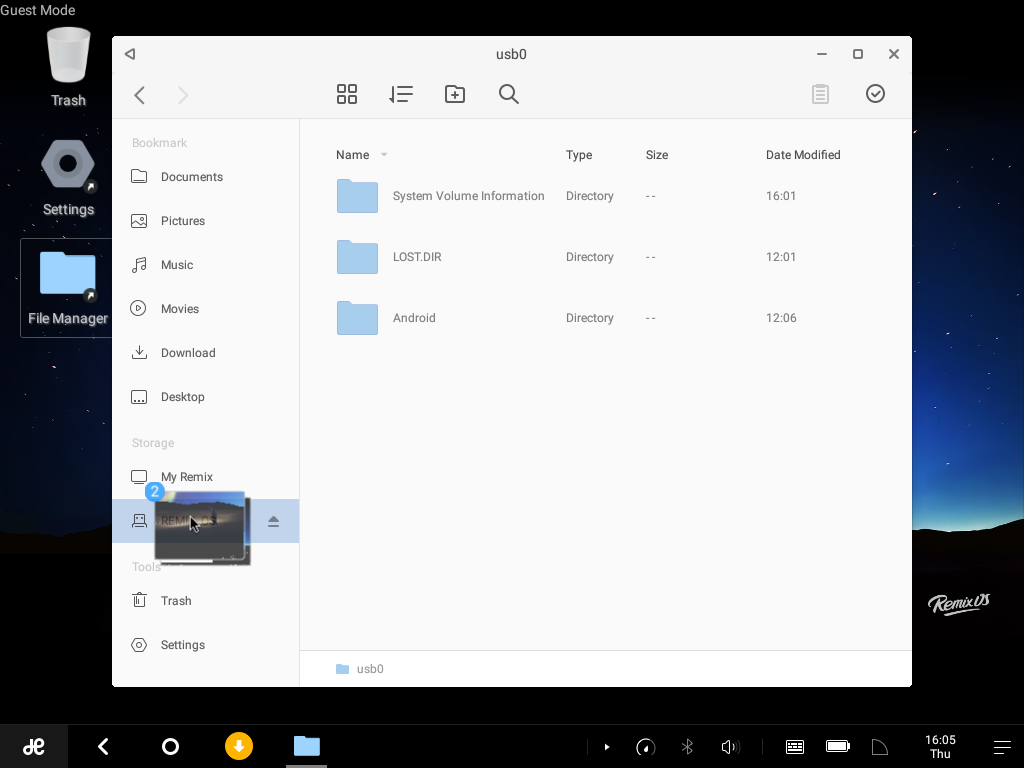
يمكنك الآن رؤية نظام كامل المواصفات مع متجر التطبيقات. تعمل معظم التطبيقات بشكل طبيعي ويبدأ، والمشاكل الرئيسية فقط في تكيف التطبيق عند تغيير حجم النافذة. بالمناسبة، على النقيض من أندرويد المعتاد، يوفر Remix OS القدرة على العمل في وضع متعدد الإضاءة، بعد مثال Windows 10 أو Mac OS، عندما يمكنك الحصول على Windows متعددة على الشاشة، قم بتغيير موقعها وحجمها وبعد يتم دعم بعض التطبيقات من خلال السحب والإفلات، أي تسحب الملفات أو النص بين التطبيقات.
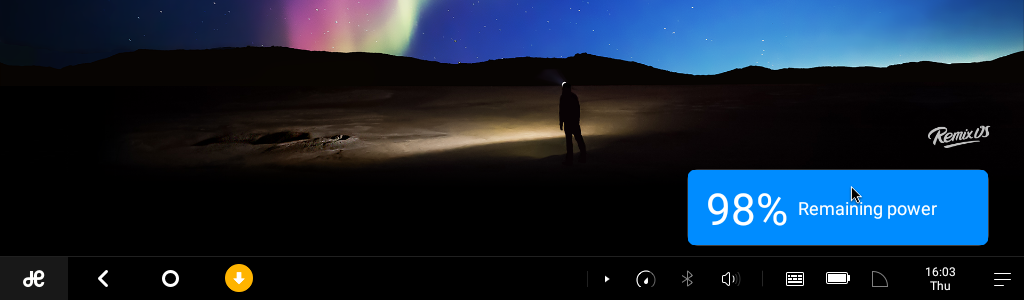
في العديد من النواحي، يتم إجراء واجهة Remix OS 2.0 في صورة وتشابه Windows 10. هذا يشير إلى شريط الحالة السفلي مع تطبيقات مفتوحة، التناظرية "ابدأ" في الركن السفلي الأيسر ولوحة الإعلام التي تظهر على الجانب. من لوحة التحكم، يمكنك رؤية مستوى شحن البطارية (إذا كان لديك جهاز كمبيوتر محمول أو جهاز لوحي)، فقم بتمكين / تعطيل Bluetooth وتكوين اتصال بالإنترنت.
على سطح المكتب، يمكنك نشر روابط إلى التطبيقات والمجلدات، وكذلك هناك مألوفة للكثيرين في أنظمة التشغيل "البالغين" للسلة. شيء واحد غير مفهوم - لماذا لم تحقق الفرصة على سطح المكتب لوضع الحاجيات، لأنه تطبيق واضح للغاية بالنسبة لهم. بدلا من ذلك، يمكنك العثور على تطبيق "الحاجيات" في "ابدأ"، عند بدء تشغيله، يتم فتح لوحة منفصلة على أنه يمكنك وضع الحاجيات، وسوف تكون متاحة فقط عند فتح هذا التطبيق غير مريح للغاية.
العمل والتفاعل مع النظام
جميع الأجهزة الحيوية متصلة بأنفسهم ولا تتطلب تثبيت برامج التشغيل والرقصات الأخرى مع الدف، سواء لوحة المفاتيح أو الماوس أو لوحة اللمس أو بطاقة الفلاش أو غيرها من المحيط. ولكن تجدر الإشارة إلى أن النظام لا ينفذ تبديل اللغات إلى المزيج المعتاد لمفاتيح ALT + SHIFT. للحصول على التشغيل الصحيح لغات التبديل، يمكنني تقديم المشورة لك للاستفادة من الحل على منتدى 4PDA. بالمناسبة، العديد من المجموعات الرئيسية الأخرى والأوامر الفردية هنا تعمل: CTRL + V، CTRL + C، CTRL + A، CTRL + N، CTRL + S وما إلى ذلك.

تجربة المستخدم في Remix OS مع لوحة المفاتيح والماوس لا يختلف تقريبا عن ذلك في Windows. من الضروري فقط أن تأخذ في الاعتبار أنه في العديد من التطبيقات يتم تكييف الواجهة للتحكم الحسي، يجب إجراء العديد من الإيماءات من قبل الماوس، بالإضافة إلى القليل جدا من الإجراءات مع زر الماوس الأيمن، لا يستخدم عمليا.
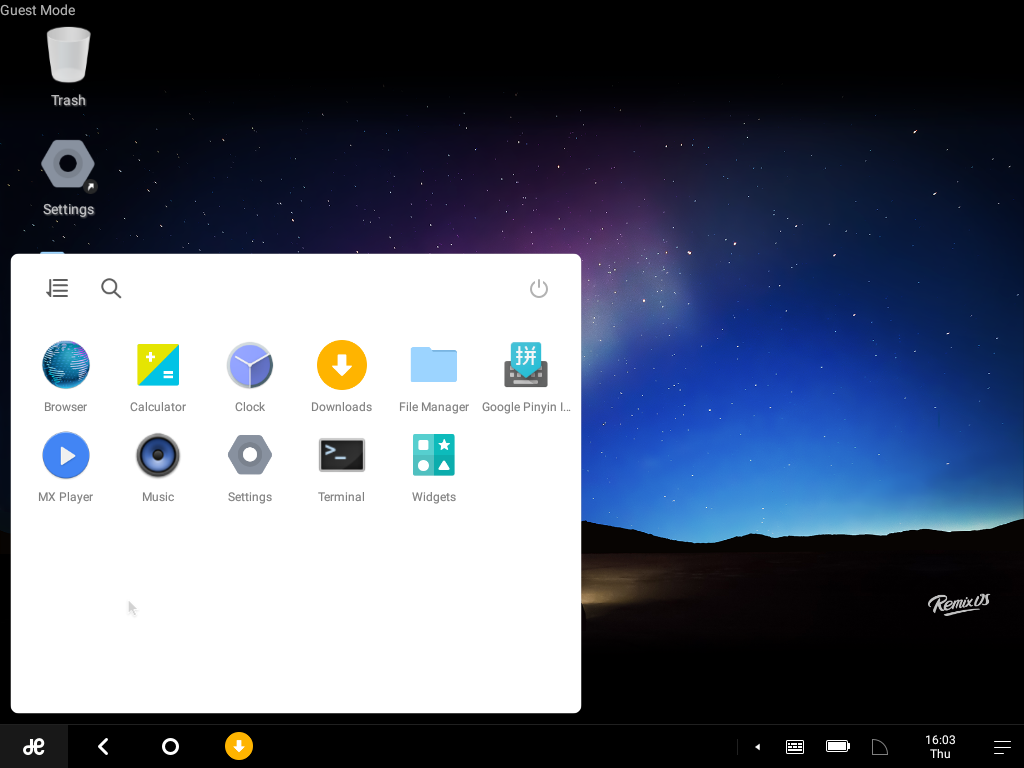
مجموعة التطبيقات المثبتة مسبقا هي Zubu جدا: مدير الملفاتومشغل MX والمتصفح والآلة الحاسبة والساعة ومشغل الصوت البسيط. تثبيت Google Services يفتح القدرة على تعيين أي تطبيقات من متجر اللعب.، بدونها، يكون النظام عديم الفائدة تقريبا للمستخدم "العادي". يمكنك، بالطبع، تحميل ملفات APK مع مصادر طرف ثالثلكنها ليست مريحة دائما. في السوق، يمكنك تنزيل مجموعة من البرامج التي تحتاجها: حزمة مكتبوعملاء الشبكات الاجتماعية والبريد والمشغلات الموسيقية والفيديو والألعاب وما إلى ذلك. أما بالنسبة للألعاب، فكل شيء غامض: في كثير من الأحيان، فإنه يدير ببساطة من غير مريح بمساعدة الماوس، وقد لا يتم إطلاق البعض على الإطلاق.
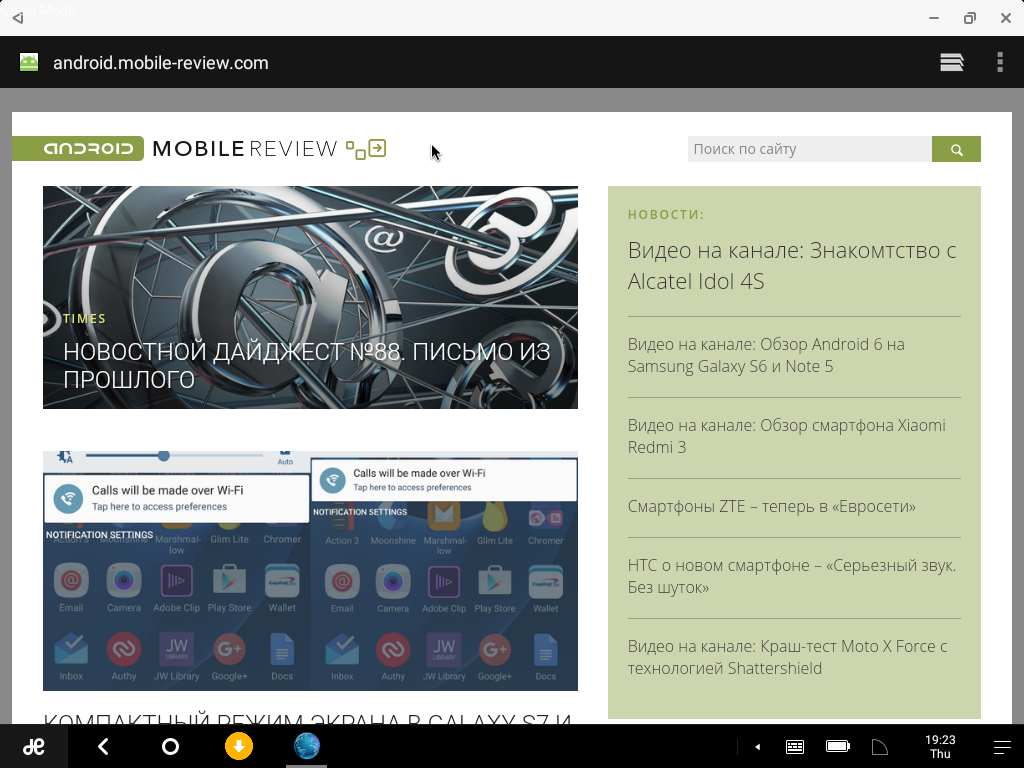
من بين الفينوسات الواضحة، بالإضافة إلى التشغيل المستقر للغاية للنظام ككل، يمكنني أن ألاحظ عدم العمل مريحة للغاية على الإنترنت، حيث لا يتم تكييف العديد من متصفحات Android مع عنصر تحكم كبير قطري والفتح. بالإضافة إلى ذلك، ترفض بعض المواقع بشكل قاطع تنزيل إصدار سطح المكتب، وفتح الإصدار المحمول. ولكن بالنسبة للعديد من المواقع وخدمات الويب هناك نظائرها في شكل تطبيقات في تطبيقات جوجل.هذا العمل بشكل عام، وليس سيئا.
مناسب
النظام هو "الخام" تماما وهو في حالة بيتا، ولكن يمكنك بالفعل تحديد جمهور محتمل بالفعل - هذا هو العشاق في المقام الأول وأولئك الذين يكتسبون أجهزة Jide Corporation. لا يمكن تركيز Remix OS على متوسط \u200b\u200bالمستخدم المقيم اليدوي، لأن الكثيرين سيكون من الصعب للغاية إعادة التدريب والتعود على النظام الجديد، على الرغم من بساطته و "سهولة"، فإن هذا سيتطلب من طرف ثالث معين - الشخص الذي ينشئ سيقوم النظام بتكوين وشرح "عديمي الخبرة» رجل، وكيفية الاتصال بها. لا أعتقد أنه (النظام) سيكون قادرا على رفض الشعبية، لكنه بلا شك لديهما إمكانات معينة.
شكرآ لك على أهتمامك.
اليوم سنتحدث عن كيفية تثبيت الروبوت على كمبيوتر محمول أو نتبووكوبعد سيكون هذا الموضوع مثير للاهتمام لجميع عشاق نظام التشغيل خفيف الوزن من Google، والتي تم تصميمها خصيصا للأجهزة المضغوطة. لذلك كنت مهتما بالسؤال: "هل يمكنني استخدام الروبوت مجانا على جهاز الكمبيوتر المحمول الذي عفا عليه الزمن، بنفس النجاح كما هو الحال في الهاتف الذكي؟ ". اتضح أنه ممكن جدا! لقد كتبت بالفعل عن منتج مجاني آخر من Google، وهي الحقيقة في هذه المقالة تحكي عن التثبيت في بيئة VirtualBox. كما أعلن بالفعل في وقت سابق، في المستقبل أندرويد وكروم OS، يمكن أن تجمع Google في نظام تشغيل واحد، ولكن حتى الآن فقط.
أعتقد أن لا يستحق الحديث عن شعبية الهواتف الذكية الروبوت والأجهزة اللوحية في سوق الأجهزة المحمولة. حول المنافسة مع نظام التشغيل IOS مثبت مسبقا أجهزة محمولة iPhone و iPad من شركة Apple الشهيرة. هذه المعلومات في عصرنا تعتبر بن عادية، الجميع يعرف عن ذلك! حسنا، حسنا، خاصة لأولئك الذين لا يعرفون أنني لن أعرف إحصائيات صغيرة :-) لقد أصدرت Kantar تقريرا يتم فيه وصف سلوك سوق صناعة الأجهزة المحمولة في مختلف بلدان العالم. وفقا لهذه الإحصاءات الطازجة (2014) توزيع أنظمة التشغيل في العالم، فإن Android يؤدي في جميع البلدان، على الرغم من وجود نسبة مختلفة. لا يناقش مسألة قيادة أندرويد في هذا التقرير. ولكن حتى عام 2013 كانت هناك إحصاءات أخرى قليلا:
| برنامج | 2007. | 2008. | 2009. | 2011. | 2012. | 2013. |
|---|---|---|---|---|---|---|
| نوكيا (سيمبيان OS) | 62,3 % | 52,4 % | 47,2 % | 20,9 % | 2,4 % | - |
| بلاك بيري (BlackBerry OS) | 10,9 % | 16,5 % | 20,8 % | 14,9 % | 5,3 % | 2 % |
| أبل (iOS) | 5,2 % | 9,6 % | 15,1 % | 15,7 % | 13,9 % | 14 % |
| مايكروسوفت (ويندوز موب، هاتف) | 11,9 % | 13,9 % | 8,8 % | 5,5 % | 2,4 % | 4 % |
| جوجل (أندرويد) | - | 0,5 % | 4,7 % | 39,5 % | 72,4 % | 80 % |
| سامسونج (بادا) | - | - | 0,1 % | 1,9 % | 3,0 % | - |
| الآخرين (لينكس، النخيل OS) | 9,6 % | 7,2 % | 3,4 % | 3,5 % | 0,97 % | 0,3 % |
 الميزة الرئيسية ل Android هي أنه مجاني ويشير إلى فئة البرنامج المفتوح، مما يعني أن نظام التشغيل هذا يمكن أن يقوم بحرية بالتنزيل والتثبيت على أي جهاز متوافقوبعد أيضا، من الناحية القانونية أيضا قادرة على تنزيل وتثبيت أي تعديلات على نظام التشغيل هذا على جهازك. والأشيء الأكثر إثارة للاهتمام، نحن لا نقدم بالضرورة شراء هاتف ذكي للتعرف على أندرويد، يمكن تثبيت هذا النظام حتى على نتبووك أو كمبيوتر محمول.
الميزة الرئيسية ل Android هي أنه مجاني ويشير إلى فئة البرنامج المفتوح، مما يعني أن نظام التشغيل هذا يمكن أن يقوم بحرية بالتنزيل والتثبيت على أي جهاز متوافقوبعد أيضا، من الناحية القانونية أيضا قادرة على تنزيل وتثبيت أي تعديلات على نظام التشغيل هذا على جهازك. والأشيء الأكثر إثارة للاهتمام، نحن لا نقدم بالضرورة شراء هاتف ذكي للتعرف على أندرويد، يمكن تثبيت هذا النظام حتى على نتبووك أو كمبيوتر محمول.
إرشادات التثبيت لالروبوت على كمبيوتر محمول أو نتبووك
لتثبيت، عادة ما يطلب من صورة Android Live CD أو Live USB، والتي يمكن تسجيلها على قرص أو محرك أقراص فلاش. التالي سوف تكون ضمنية لإنشاء قرص مضغوط مباشر فقط. من هذا القرص "Live" يمكنك التمهيد وتجربة النظام دون تثبيت على جهاز كمبيوتر، في حال الكمبيوتر المحمول أو Netbook. من نفس القرص، يمكن أيضا تثبيت النظام أيضا.
- نذهب إلى موقع مشروع Android-X86. هذه هي واحدة من أجهزة Android التي يتم تحويلها إلى أي جهاز كمبيوتر باستخدام بنية معالج X86.
- على الموقع نحتاج إلى تنزيل ملف ISO - الصورة قرص التثبيت مع أحدث إصدار من النظام على متن الطائرة.
- اكتب تنزيل ISO Image إلى القرص باستخدام برنامج Ultra ISO أو أي أخرى لكتابة صور القرص.
- يتم وضع القرص المسجل في محرك الأقراص المضغوطة / قرص DVD من الكمبيوتر المحمول، وفي حالة نتبووك في محرك الخارجي، حددنا المعلمات في الإعداد / BIOS لتنزيل الكمبيوتر من القرص لدينا وتشغيل النظام.
- في عملية بدء النظام، سنرى قائمة التمهيد بالعديد من الخيارات، العنصر الأول هو إطلق Androda على الكمبيوتر دون تثبيت، وتثبيت الأخير بالفعل نظام التشغيل هذا على القرص الثابت للكمبيوتر المحمول أو نتبووك.
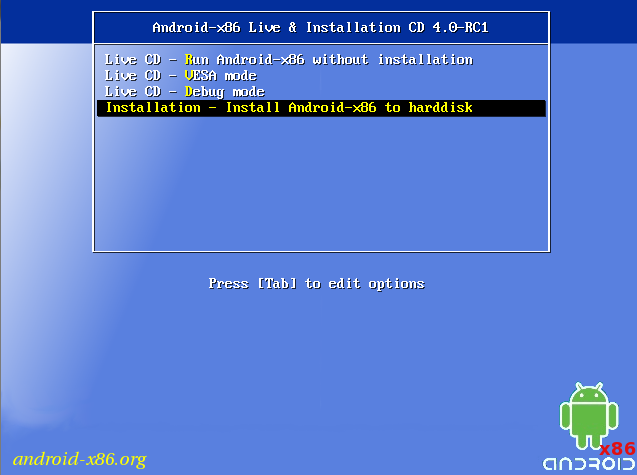
كيفية جعل تحميل Android Live USB؟
يجب أن نعترف بأن عصر أقراص CD / DVD مرت، إنه أكثر ملاءمة لاستخدام محرك أقراص فلاش للتثبيت نظام جديدومع ذلك، أود أن أوصى طريقة مختلفة قليلا لإنشاء مثل هذا محرك أقراص فلاش التمهيد.
- تحميل Android-X86-4.3-20130725.ISO لهذا الرابط
- قم بتنزيل وتثبيت Linuxlive USB Creator (Lili) من هذا الموقع
- في البرنامج نفسه، اختر أولا محرك فلاش مهيأ في FAT32.
- ثم اختر الصورة التي تم تنزيلها قرص التشغيل، أو ببساطة ملف ISO.
- النقطة الثالثة نحن نقاش.
- نترك DAW "السماح لإطلاق USB LinuxLive في Windows" إذا كنت لا تريد تنزيل LILI وتثبيتها على محرك أقراص فلاش VirtualBox.
- في النقطة الخامسة، انقر فوق سحاب والانتظار حتى يقوم البرنامج بإنشاء USB تمهيد.
- يتم إجراء الخطوات التالية عن طريق القياس مع الفقرات 4-5 من التعليمات السابقة.
ولكن تذكر أنه لا يوجد أحد مؤمن عليه مقابل عدم وجود دعم كامل لمعدات نموذج الكمبيوتر المحمول أو Netbook. على سبيل المثال، قد يعمل النظام بشكل غير صحيح مع دمج جهاز Wi-Fi مشترك كهربائي. يمكن إصلاح مشاكل منفصلة بتثبيت تصحيح، ولكن إذا لم يتم نشر التكوين كثيرا ولا تحظى بشعبية مع جماهير واسعة، فسيكون الحل أكثر تعقيدا على الإنترنت.
هذا كل شيء، آمل أن تكون تعليماتي مفيدة! اشترك في بلوق، إضافة إلى الشبكات الاجتماعيةسأكون سعيدا بالحديث في التعليقات!
كيفية تثبيت الروبوت على كمبيوتر محمول أو نتبووك؟ تم تعديل آخر: 3 مارس 2016 بواسطة مشرف.
في الآونة الأخيرة، حدث حدث مهم في مشروع Android X86 - تم إصدار نسخة مستقرة من نظام التشغيل Android 6.0 Marshmallow System. هذا يعني أن أحدث إصدار من Android متوفر الآن للتثبيت على أجهزة الكمبيوتر وأجهزة الكمبيوتر المحمولة. في هذه المقالة، سنخبرك بكيفية تثبيت Android 6.0 Marshmallow على جهاز الكمبيوتر الخاص بك، وكذلك كيفية تكوين هذا النظام واستخدامه بشكل أفضل على جهاز كمبيوتر كامل التشغيل.
كيفية التثبيت بجانب نظام التشغيل الآخرين
لتثبيت Android 6.0 Marshmallow X86 على جهاز الكمبيوتر الخاص بك أو كمبيوتر محمول تحتاج إلى اتباع تعليمات بسيطة إلى حد ما. سجل قرص الصورة أو حاملة USB:تثبيت النظام:


كيفية تثبيت على الجهاز الظاهري
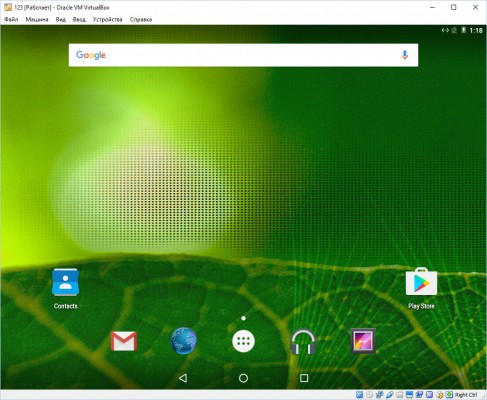
إذا كنت لا ترغب في تثبيت Android X86 على جهاز كمبيوتر كأنظمة متكاملة، ولكن أود أن أجربه على جهاز ظاهري، ثم بالنسبة لك هناك تعليمات أخرى.
كيفية تثبيت Android X86 6.0 Marshmallow على الجهاز الظاهري VirtualBox:

إعدادات إضافية
منصة الإطلاقيمكنك أن توصي بأمان ADW Launcher كقشرة واجهة لنظام Android X86، والتي توفر الكثير من الإعدادات، وتصميمها محسن أفضل للماوس. بعد تثبيت Launcher، ستصبح جميع الإيماءات أسهل بكثير من الأداء باستخدام الماوس، وسوف تصبح سطح المكتب أكثر راحة قليلا.
لوحة المفاتيح
أثناء التكوين بعد البداية الأولى، قد تلاحظ أن تبديل اللغة في لوحة المفاتيح لا يعمل. لإصلاح هذا، تحتاج إلى الانتقال إلى قسم قسم "اللغة وأدخل" وحدد التصميم الذي تحتاجه. قدم مطورو أندرويد لأجهزة الكمبيوتر حتى الدعم للمجموعة الرئيسية لتغيير اللغة - بشكل افتراضي هو CTRL + Space. بالمناسبة، إذا كنت بحاجة إلى لوحة مفاتيح حساسة افتراضية، والتي لا يتم عرضها في البداية على الشاشة، فقم بتبديل تبديل "إظهار طريقة الإدخال" في قائمة تحديد نفس قائمة تحديد التصميم.
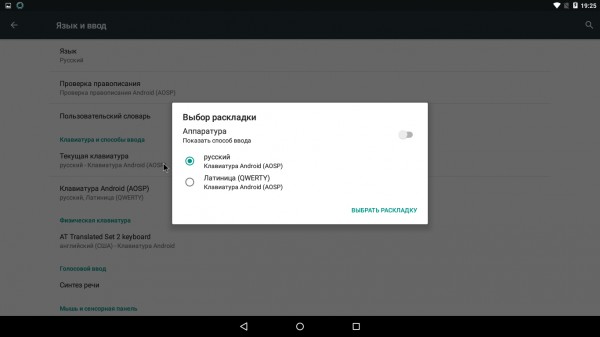
يتم دعم العديد من المجموعات اللازمة للتشغيل العادي: نسخ (CTRL + C)، الإدراج (CTRL + V)، القطع (CTRL + X)، زر ويندوز يطوي جميع التطبيقات والعودة إلى سطح المكتب. على بعض أجهزة الكمبيوتر المحمولة وأجهزة الكمبيوتر، ستعمل مفاتيح الوظائف في صف F. يعمل زر PrintScreen، مما يجعل لقطة الشاشة.
فيديو
على Android X86 من الأفضل استخدام مشغل فيديو خاص يسمى Dolphin. يتصور بشكل أفضل بنية رقائق سطح المكتب، كما يعمل جيدا مع الكثير من التنسيقات. تنزيل Dolphin Video Player ل Android X86 يمكن أن يكون trisboks.
بطارية
لرؤية حالة بطارية كمبيوتر محمول أكثر تفصيلا، من الأفضل تثبيت عنصر واجهة المستخدم الحرارية، والتي يمكن الوصول إليها على سطح المكتب. تعرض القطعة رسوم البطارية في المئة.
كما ترون، فإن Android 6.0 Marshmallow X86 أصبحت بالفعل محسنة جيدا لمعظم أجهزة الكمبيوتر المحمولة، بالنظر إلى أن جهازي يحتوي على رقاقة من AMD. لقد تمكنت حتى من تشغيل منفذ Android.

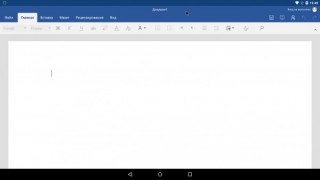
أنا واثق من أن معظم الاستراتيجيات وألعاب مثيرة للاهتمام مدعومة أيضا. من بين أشياء أخرى على الكمبيوتر المحمول أو الكمبيوتر تحت إدارة أندرويد X86 يستحق وضع جيد محرر النص، على سبيل المثال -. بعد إخراج الإصدار المستقر من Android 6.0 Marshmallow X86، سنقوم بالتأكيد بتحديث هذه المقالة عن طريق إضافة روابط إلى صور أكثر حداثة.
الإصدارات والتحديثات الأخرى
التغييرات الرئيسية في Android 6.0 Marshmallow لأنظمة X86:- تحديث Linux Kernel إلى الإصدار 4.4.12؛
- دعم تسريع الأجهزة OpenGL ES 3.x ل Intel / AMD (Radeon / Radonsi) / NVIDIA (NOUVEAU)، وكذلك في VMware و Qemu (Virgl)؛
- دعم OpenGL ES 3.0 من خلال عرض البرنامج على رقائق الرسوم البيانية الأخرى أو بدونها؛
- دعم تنزيل آمن عبر UEFI والمنشآت على محرك UEFI؛
- القدرة على التثبيت في أقسام مع أنظمة ملف ext4 / NTFS / FAT32 من خلال واجهة رسومية نصية؛
- تحديث التحديث مع إصدارات Android X86 القديمة - الآن أنظمة الملفات يتم تحديث ext2 و ext3 تلقائيا إلى ext4؛
- دعم شاشات محسنة مع اللمس المتعدد، الصوت، Wi-Fi، Bluetooth، أجهزة استشعار، كاميرات وإيثرنت (فقط من خلال DHCP)؛
- التثبيت التلقائي لوسائط الوسائط USB وبطاقات SD؛
- دعم البنية الأخرى (ARM / ARM64) من خلال آلية أصلية (الإعدادات ← توافق تطبيق التطبيق).
- Android 6.0 Marshmallow RC1 (32 بت).
- Android 6.0 Marshmallow RC1 (64 بت).
